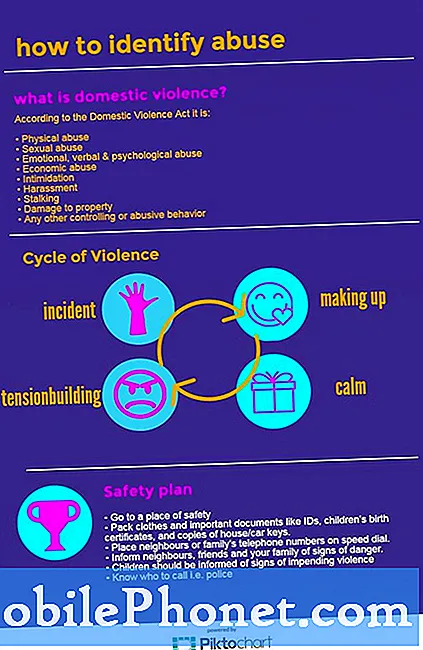En estos días, la privacidad es una prioridad para muchos usuarios de teléfonos inteligentes, especialmente cuando usamos nuestros dispositivos para casi todo. Los dispositivos como el nuevo Moto X Pure Edition son bastante seguros con contraseñas de bloqueo de pantalla y otros dispositivos tienen escáneres de huellas dactilares, pero eso no es suficiente para todos. Propietarios de la nueva Moto X que desean aprender cómo eliminar o eliminar el historial del navegador, lo tenemos cubierto.
El historial del navegador o los datos del formulario es uno de los múltiples problemas de privacidad que los propietarios deben tener en cuenta. Hay muchas razones diferentes por las que un usuario puede querer eliminar su navegador de Internet o el historial de búsqueda en un teléfono inteligente, y estamos seguros de que tiene sus razones. A continuación hay una guía que explica qué tan fácil es esto en el Moto X.
Leer: Cómo restablecer un Moto X congelado
Al igual que muchos teléfonos inteligentes recientes, Google Chrome es el único navegador en este teléfono, por lo que las cosas son muy fáciles y similares a muchos otros teléfonos. A diferencia de Samsung, que ofrece su propio navegador llamado aplicación "Internet", el Moto X solo usa Google Chrome, y es realmente fácil ser más seguro y privado mientras navega por la web. Empecemos.

Cuando un usuario inicia sesión en una cuenta de Gmail, para que todos puedan usar realmente un teléfono inteligente Android, guarda todo lo que busca, incluido el historial del navegador. Esto es lo que vamos a apuntar aquí hoy. Solo toma un momento, e incluso puede borrar ciertas búsquedas, en lugar de todo, por lo que no parece que un usuario esté ocultando sus pistas.
Eliminar el historial de su navegador y el historial de búsqueda son dos cosas diferentes, y hoy nos centramos en el historial del navegador. Esto podría ser para que sus hijos o personas importantes no puedan ver lo que compró para su cumpleaños o Navidad, por cuestiones generales de privacidad o por otros motivos. Todos tienen sus razones.
Instrucciones
Con Google Chrome esto es realmente muy fácil y solo unos pocos toques de distancia. Ya que es el único navegador en el teléfono, esto es todo de lo que tenemos que hablar.
Para comenzar solo abre Google Chrome. Este es el navegador web. Una vez abierto mira hacia arriba y toca los tres puntos "Botón de menúEn la parte superior derecha. Esto abre un menú emergente, donde se desplazará hacia abajo y seleccionará "Historia”.

Como puede ver en la imagen a continuación, ahora tiene acceso a una lista de todos los sitios web que ha visitado en el navegador Chrome. A continuación, los usuarios simplemente necesitan tocar el botón "borrar datos del navegador" en la parte inferior y luego seleccionar qué información les gustaría eliminar, como se muestra a continuación.
Obtendrás una opción similar de casillas de verificación como se muestra arriba, y puedes controlar lo que eliminas para siempre y lo que queda. Otra gran ventaja de Google Chrome es que puedes eliminar las visitas individuales al sitio, en lugar de todas o nada, por lo que no parece que estés ocultando tus pistas. Simplemente presiona la x para borrar cada búsqueda individual que quieras eliminar, o todo.

Los usuarios querrán tener cuidado de no borrar "Datos de llenado automático", ya que es donde se guardan las direcciones de correo electrónico o las contraseñas que has dejado recordar a Chrome. Lo que significa que tendrás que volver a iniciar sesión en todo.
Modo incognito
Para evitar que algo de esto sea un problema desde el principio, los usuarios pueden usar lo que se denomina Modo de incógnito. Cuando estés en el menú emergente del navegador y abras una pestaña de incógnito. Esto hace que Google Chrome no recuerde ni guarde ningún historial, contraseñas, inicio de sesión o seguimiento de lo que hace. Esta es su mejor apuesta, y algo que muchos usuarios deberían considerar si la privacidad es una preocupación.
Existen múltiples navegadores en Google Play Store que lo hacen de forma predeterminada y nunca recordarán ninguno de sus datos o información. Dolphin Zero es bueno, u Opera Browser tiene un modo de privacidad en todo el navegador que puede habilitar. Personalmente me atengo a Google Chrome, pero a todos les gusta algo diferente, y hay muchas opciones para elegir en Android en Google Play Store.
Lo que hacemos en nuestros teléfonos inteligentes es nuestro propio negocio, así que asegúrese de seguir algunos de los pasos mencionados anteriormente para evitar que otros los guarden o los vean. Eso es todo lo que los usuarios necesitan saber acerca de la eliminación del historial del navegador, o evitar que se guarde, para empezar.